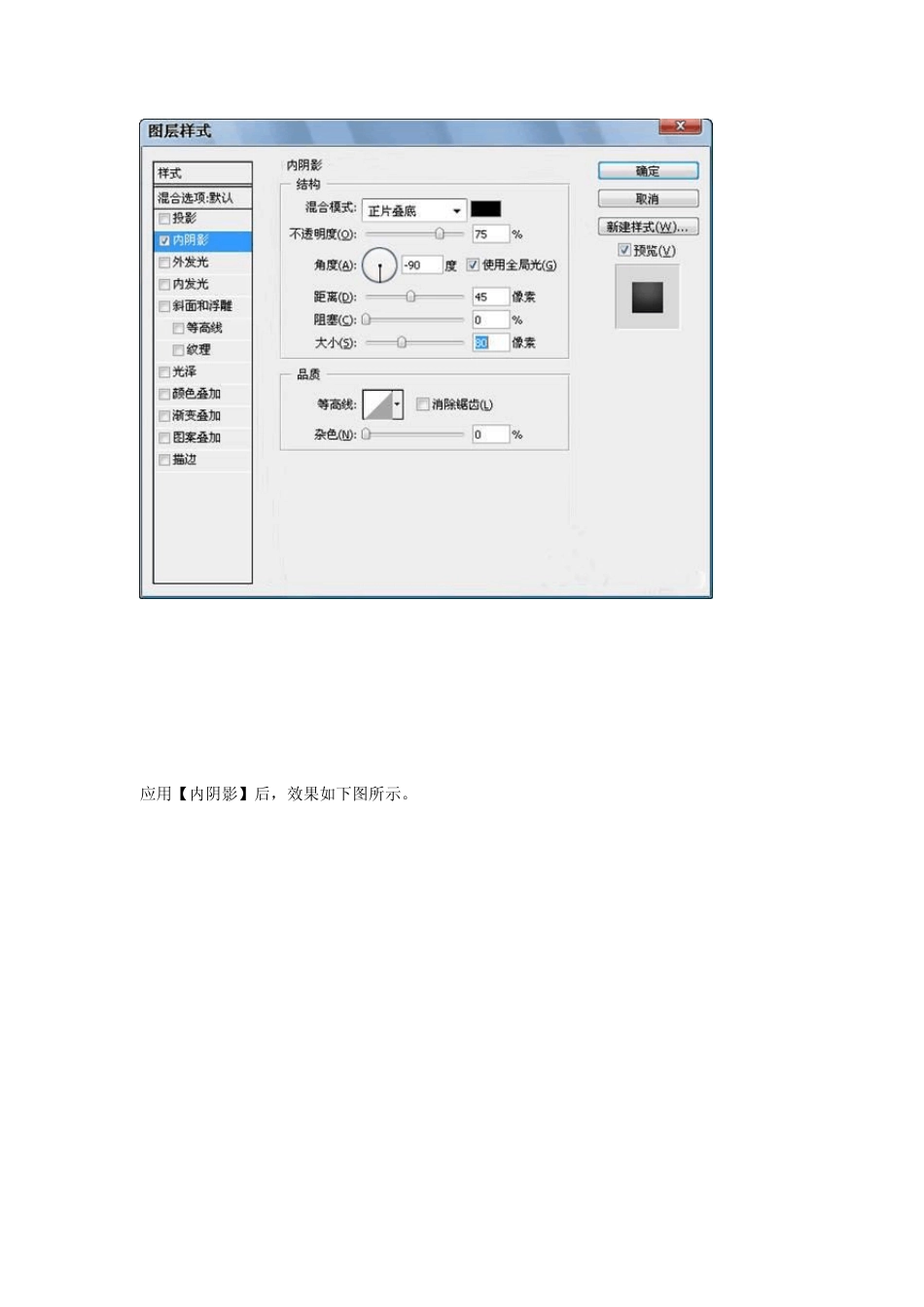第一步:执行【文件—新建】命令,新建一个文件,参数设置如下图所示。 第二步:点击图层调板下方的【创建新图层按钮】新建一层,并命名为【苹果】。在工具箱中选择【椭圆选区工具】,绘制一个如下图所示的选区。然后选择【渐变工具】,渐变方式选择从前景色到背景色的径向渐变。将前景色和背景色分别设为#88cc33和#005522,然后使用渐变工具填充选区,效果如下图所示。 第三步:按【Ctrl+D】键取消选区。双击【苹果】图层的缩略图,调出【图层样式】对话框,选择【内阴影】,参数设置如下图所示。 应用【内阴影】后,效果如下图所示。 第四步:新建一层,命名为【纹理】。按住【Ctrl】键不放,点击【苹果】的图层缩略图,载入选区。执行【滤镜—渲染—云彩】命令,效果如下图所示。 接着执行【滤镜—扭曲—球面化】命令,数量为【100%】,模式为【正常】。然后将【纹理】的图层混合模式改为【柔光】。取消选区后,效果如下图所示。 第五步:新建一个新层,命名为【斑点】。将前景色设为#ccdd99,选择【画笔工具】,画笔直径为 5像素,硬度为 100%,然后再“苹果”上点击,绘制一些斑点。然后再将画笔直径调整为 3像素,继续添加一些斑点。按住【Ctrl】键不放,点击【苹果】的图层缩略图,载入选区。执行【滤镜—模糊—动感模糊】命令,角度为 90度,距离为 3像素。然后再执行【滤镜—扭曲—球面化】命令,数量为【100%】,模式为【正常】。取消选区后,效果如下图所示。(林栖者语:这些斑点是我随意画的,大家可以任意发挥不用和我的相同) 将【斑点】的图层混合模式改为【叠加】,不透明度改为50%,效果如下图所示。 第六步:创建一个新层,命名为【凹陷】。选择【椭圆选框工具】,绘制如下图所示的选区,并使用白色填充,效果如下图所示。 取消选区。再次新建一层,命名为【凹陷阴影】。选择【椭圆选框工具】,绘制如下图所示的选区,并使用黑色填充,效果如下图所示。 取消选区,然后按【Alt+Ctrl+G】键创建剪切蒙版。选择【凹陷】图层,将其图层混合模式改为【正片叠底】。激活【凹陷阴影】图层,执行【滤镜—模糊—高斯模糊】命令,模糊半径为20像素左右。然后将该层的图层不透明度改为75%,效果如下图所示。(林栖者语:大家可以根据你自己的图像调整模糊半径,要避免“凹陷”的上边缘显示出来) 第七步:下面我们来做一些高光。在所有图层上面新建一层,命名为【高光1】。选择【椭圆选框工具】,绘制如下图所示的选区,...